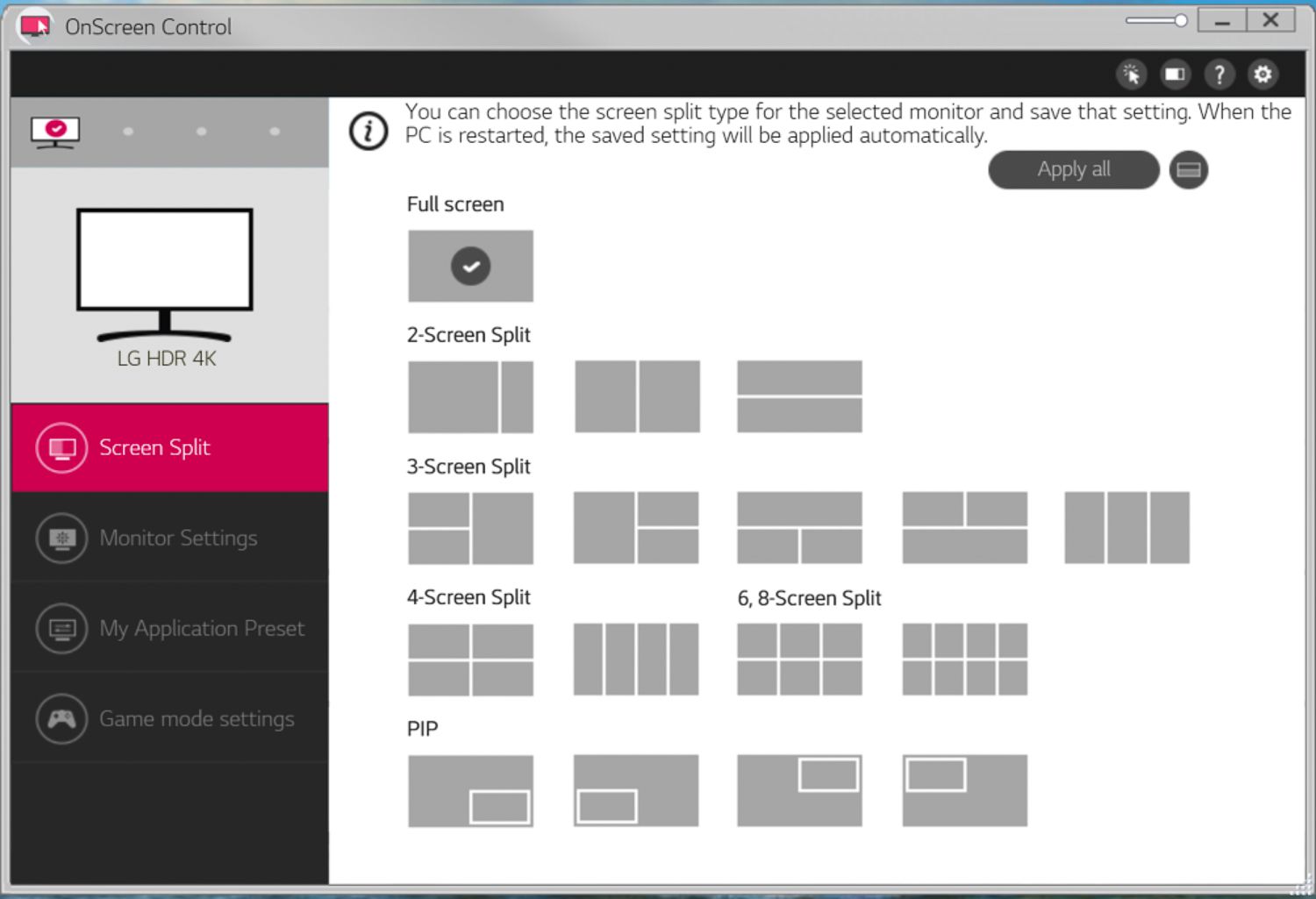
Багатозадачність стала частиною життя сучасного цифрового світу. Ми всі хочемо досягати більшого за менший час, і наші пристрої еволюціонували відповідно до цього попиту. Телевізори LG, наприклад, надайте програму Multi-View, яка дозволяє вам розділити екран і переглядати два елементи одночасно. Програма Multi-View для телевізорів LG дозволяє дивитися фільм під час перегляду веб-сторінок або спортивну гру під час читання новин. Ця публікація продемонструє, як розділити екрани на телевізорі LG за допомогою програми Multi-View.
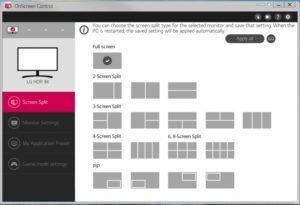
Що таке програма Multi-View на телевізорі LG?
Програма Multi-View на телевізорах LG дозволяє розділити екран і переглядати два об’єкти одночасно. У вас є можливість дивитися телеканали, транслювати вміст, переглядати Інтернет або навіть підключити свій телефон чи планшет і переглядати їх вміст на одному екрані. За допомогою Multi-View ви можете змінювати розмір і положення кожного екрана та легко переміщатися між різними комбінаціями вмісту.
Як отримати доступ до Multi-View на телевізорі LG?
Виконайте ці прості дії, щоб запустити програму Multi-View на телевізорі LG:
- Крок 1. Увімкніть телевізор LG і натисніть кнопку «Додому» на пульті.
- Крок 2. Перейдіть до розділу програм і виберіть програму Multi-View.
- Крок 3: з’явиться меню з такими параметрами, як перегляд телеканалів, потокове передавання матеріалів, перегляд Інтернету, або підключивши телефон чи планшет.
- Крок 4. Виберіть потрібний параметр і дотримуйтеся вказівок на екрані, щоб розділити екран.
Як розділити екран на телевізорі LG за допомогою програми Multi-View?
Відкривши програму Multi-View на телевізорі LG, ви можете розділити екран і переглядати два об’єкти одночасно, виконавши такі дії:
- Крок 1: у лівій частині екрана виберіть вміст, який ви хочете переглянути.
- Крок 2. У правій частині екрана виберіть вміст, який ви хочете переглянути.
- Крок 3. За допомогою пульта дистанційного керування відрегулюйте розмір і положення кожного екрана.
- Крок 4: На пульті дистанційного керування натисніть кнопку OK, щоб зберегти налаштування та почати перегляд.
Поради та підказки щодо використання Multi-View на телевізорі LG
Ось кілька вказівок, які допоможуть вам максимально використати програму Multi-View на телевізорі LG:
- Налаштуйте розмір і положення кожного екрана: ви можете змінити розмір і положення кожного екрана відповідно до своїх потреб. Перетягніть кожен екран, щоб збільшити або зменшити його за допомогою пульта дистанційного керування.
- Перемикання між різними комбінаціями вмісту: Ви можете перемикатися між різними комбінаціями вмісту, натиснувши кнопку OK на пульті дистанційного керування та вибравши іншу опцію.
- Використовуйте функцію фокусування аудіо: ви можете використовувати функцію фокусування аудіо, щоб вибрати звук екрана, який ви хочете почути. Виберіть екран, з якого ви хочете почути звуки, і натисніть кнопку фокусування аудіо на пульті дистанційного керування.
- Підключіть телефон або планшет: підключіть телефон або планшет до телевізора LG, щоб переглядати його вміст на одному екрані. Просто виберіть параметр «Підключити свій телефон або планшет» і дотримуйтеся вказівок на екрані.
Питання і відповіді
Які моделі телевізорів LG мають програму Multi-View?
Програма Multi-View доступна на обмеженій кількості моделей телевізорів LG, включаючи моделі OLED і NanoCell.
Чи можу я використовувати Multi-View для перегляду різних каналів на кожному екрані?
Так, ви можете використовувати Multi-View для перегляду різних каналів на кожному екрані. Просто виберіть телеканал і виберіть інший канал для кожного екрана.
Чи можу я використовувати Multi-View для трансляції матеріалу на обидва екрани?
Так, ви можете використовувати Multi-View для трансляції інформації на обидва екрани. Просто виберіть опцію потокового передавання та вміст, який ви хочете переглядати на кожному екрані.
Чи можу я використовувати Multi-View з програмами, відмінними від перелічених?
Ні, Multi-View сумісний лише з програмами, переліченими в області програм. Ви можете підключити свій телефон або планшет і переглядати його вміст на тому ж екрані.
Чи можу я змінити розмір і положення кожного екрана після початку перегляду?
Так, ви можете будь-коли змінити розмір і положення кожного екрана за допомогою пульта дистанційного керування. Просто натисніть кнопку OK і виберіть екран, який потрібно змінити.
Як встановити програму LG Multi-View
Налаштування програми Multi-View на телевізорі LG — це простий процес, який можна виконати за лічені хвилини. Ось як встановити програму Multi-View на телевізор LG:
- Увімкніть телевізор LG і за допомогою пульта дистанційного керування натисніть кнопку «Додому».
- Перейдіть до розділу «Програми» головного екрана та виберіть «Мультиперегляд».
- Виберіть джерело для кожного екрана. На вибір є телеканали, порти HDMI і вбудовані програми, такі як Netflix і Amazon Prime Video.
- За допомогою пульта дистанційного керування ви можете змінювати розмір і положення кожного екрана. Клавіші зі стрілками можна використовувати для переміщення дисплеїв, а кнопку «OK» можна використовувати для зміни розміру.
- Налаштувавши програму Multi-View, ви можете перемикатися між різними джерелами та налаштовувати екрани за потреби.
Висновок
Додаток Multi-View для телевізора LG — чудовий спосіб одночасного перегляду двох завдань одночасно. Multi-View дозволяє дивитися фільм під час перегляду веб-сторінок або спортивну гру, стежачи за новинами. Ви можете розділити екран на телевізорі LG і змінити розмір і положення кожного екрана, виконавши методи, наведені в цій статті. Отже, чому б не спробувати?






залишити коментар